场景卷帘设置实例
使用说明
本实例列举的是通过设置道路图层的纵向卷帘区域,展示同一个场景中同一个相机高度下,地上地下数据的同时浏览效果。同样的,通过设置图层的横向卷帘区域,能实现时间维度上的历史变迁浏览效果,或者其他更多的自定义场景浏览体验。
本例中使用的鸟巢地区模型数据,是对示范数据OlympicGreen中的模型数据集分别提取出建筑物、树、水面、地面、道路五个图层,并生成为瓦片数据,在场景中直接加载生成的瓦片数据,提高场景浏览效率。使用的地下管线数据,为由三维点、三维线创建的三维网络数据集,这里使用了三种类型的管线:排水、给水和污水。
操作步骤
- 新建场景,将生成的瓦片数据、管线数据添加到当前场景中。当前场景中添加三维瓦片,请参见:加载瓦片
- 设置管线风格。以排水管线为例,将排水管线网络数据集添加到三维场景中,图层管理器中选中网络线子数据集,在“风格设置”选项卡“拉伸设置”组中设置高度模式为“绝对高度”,数据来自“地下”,在“线风格”组中设置为圆管风格,修改颜色为蓝色,并设置线宽为1。对网络节点子数据集,设置高度模式为“绝对高度”,数据来自“地下”。对其他的两个管线网络数据集也做同样的风格设置,给水管线也为蓝色风格,污水管线为黄色风格。
- 开启地下,并将透明度设置为100%,显示效果如下图所示。
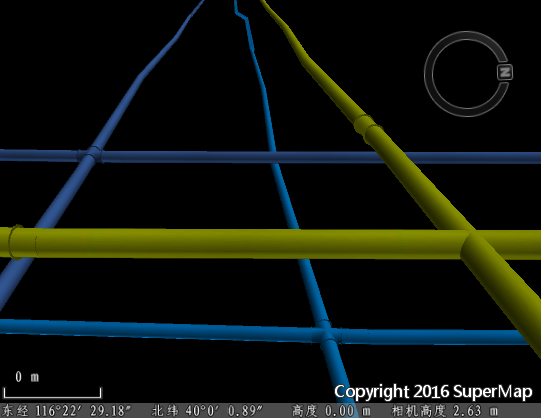
- 卷帘区域设置的详细信息,请参见场景卷帘中“卷帘区域设置”内容。第四步:对道路图层设置卷帘。“场景”选项卡中,点击选择“场景卷帘”,在弹出的对话框中,“卷帘图层”中勾选Road图层前的复选框,表示对此图层设置卷帘。在“卷帘区域设置中”,设置横向区域为[0,100],纵向区域为[0,65],不显示横向、纵向分隔条。调整相机角度。
- 设置飞行路线。场景卷帘与飞行路线结合,能得到更好的场景浏览体验,飞行路线的详细设置,请参见:三维飞行模拟。
相关主题




